请在文末下载附件
一、背景
在 Power Query 清洗数据的时候,大概率都遇到过 外部表不是预期的格式。
二、问题解析
像这样的情况,大多数情况都是系统导出数据为 xls 格式的。同时,我们使用 excel 打开文件的时候,也会提示:文件格式和拓展名不匹配,文件可能已损坏或不安全。
使用文本编辑器打开就可以看到具体的内容。
如果用文本编辑器打开真正 excel 文件的话,是看不到具体文件内容的的,只能看到一堆乱码。
综上,遇到这样的 xls 文件的话,我首先使用文本编辑器打开看看是不是文本文件,如果是的话就可以使用 Csv.Document 函数去读取。也不用对文件打开再另存一次操作的多余动作了。
三、操作步骤
1、使用 excel 打开对应的文件。
2、会提示报错:外部表不是预期的格式。
3、点击编辑
4、进入如下界面:
5、在选项卡中,选择:Csv文档
6、此时可以看到对应的文件内容了,但是对应的文件格式和分隔符可能没有选择对,会出现乱码。
7、选择对应的编码格式和分隔符后,就可以拿到需要的内容了。
8、点击转换数据进一步编辑即可。
四、总结
1、好好观察一下如下三个格式情况下 m 代码。
2、发现规律以后,我们就可以写一写自定义的函数来读取类似这样的 xls 文件了。
3、在 Power BI 中可以直接把 m 代码复制过去即可。
by焦棚子
请点击【立即购买】或者【升级VIP】获得案例附件。

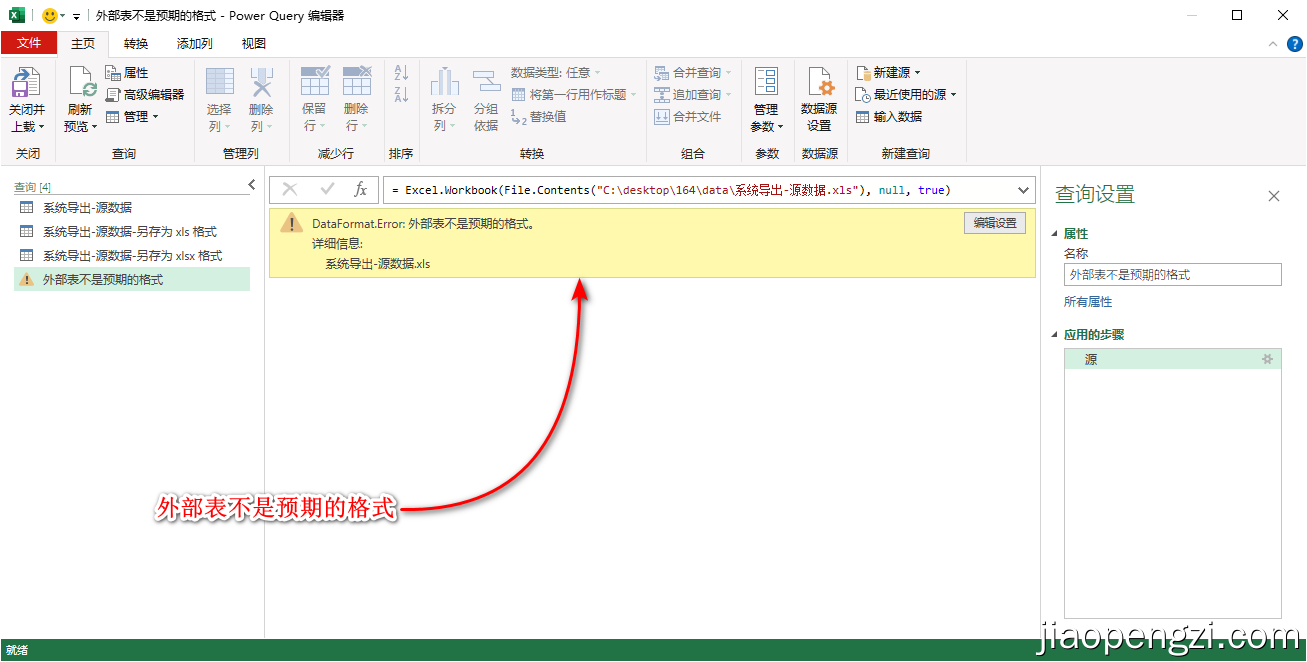
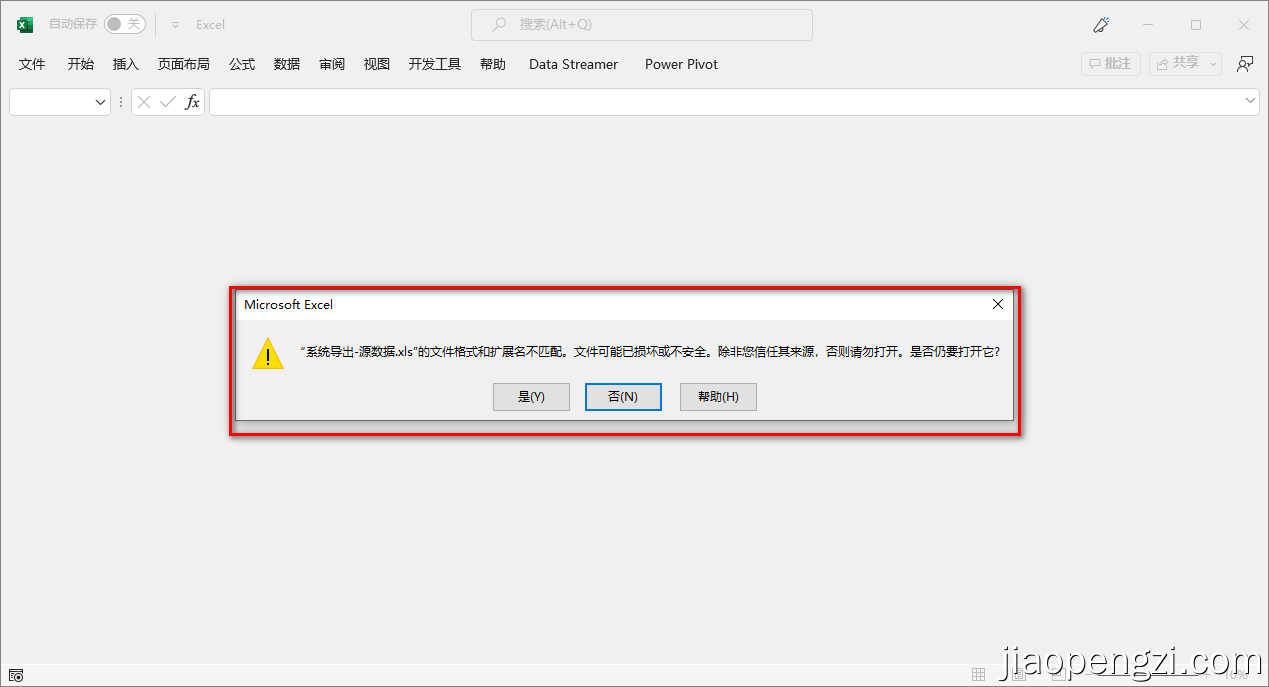
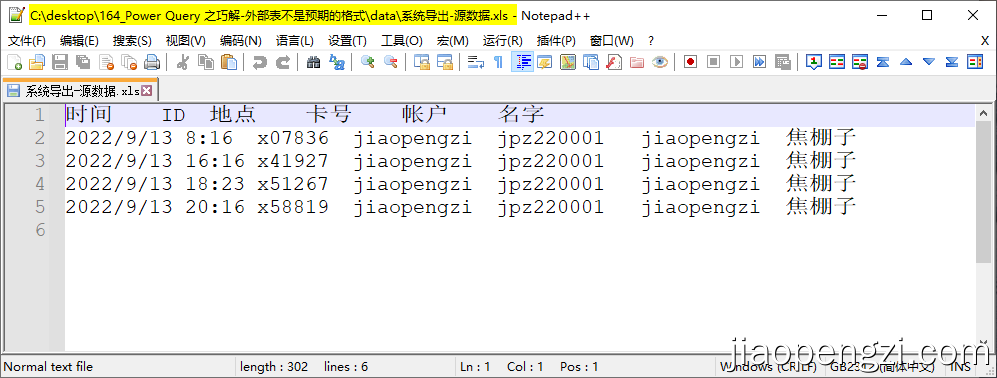
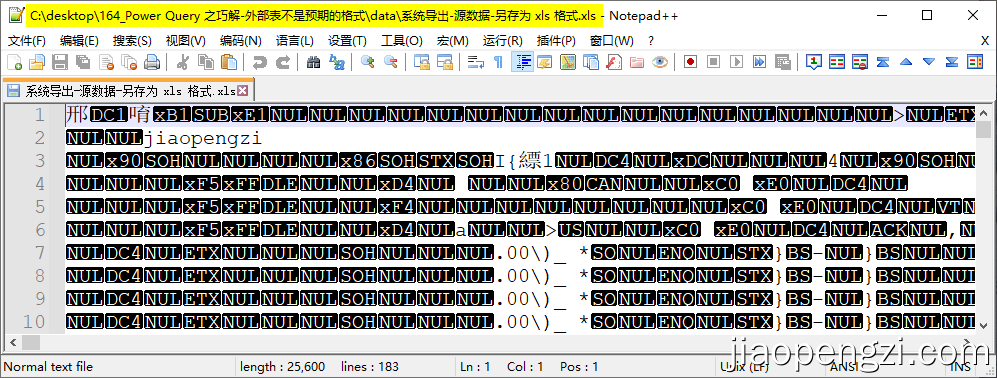
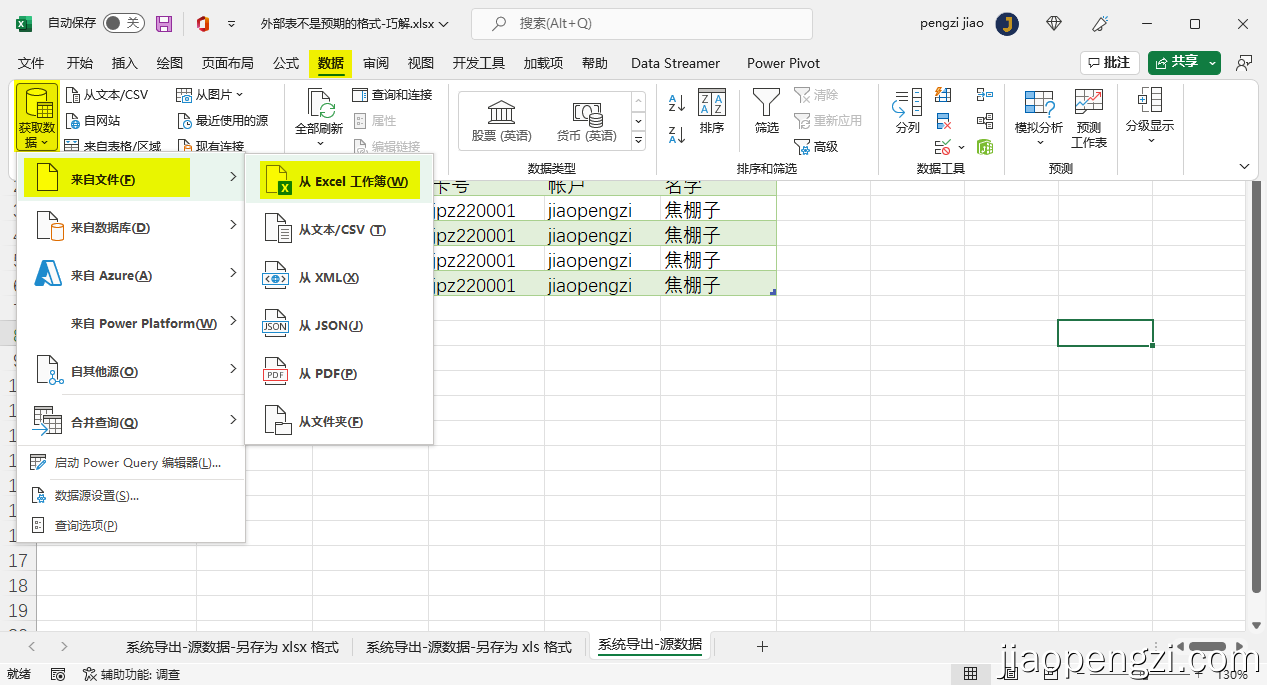
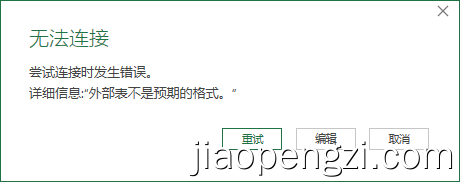
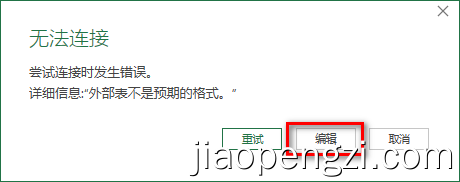
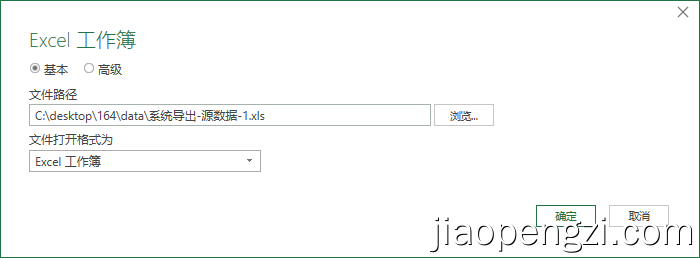
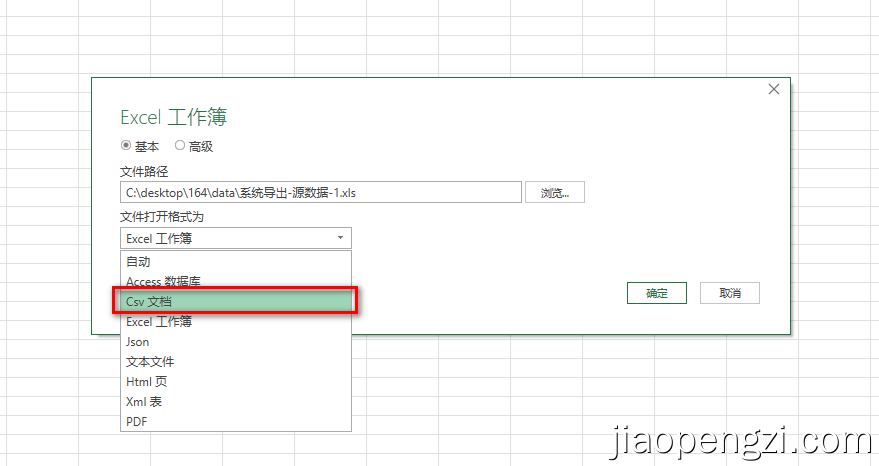
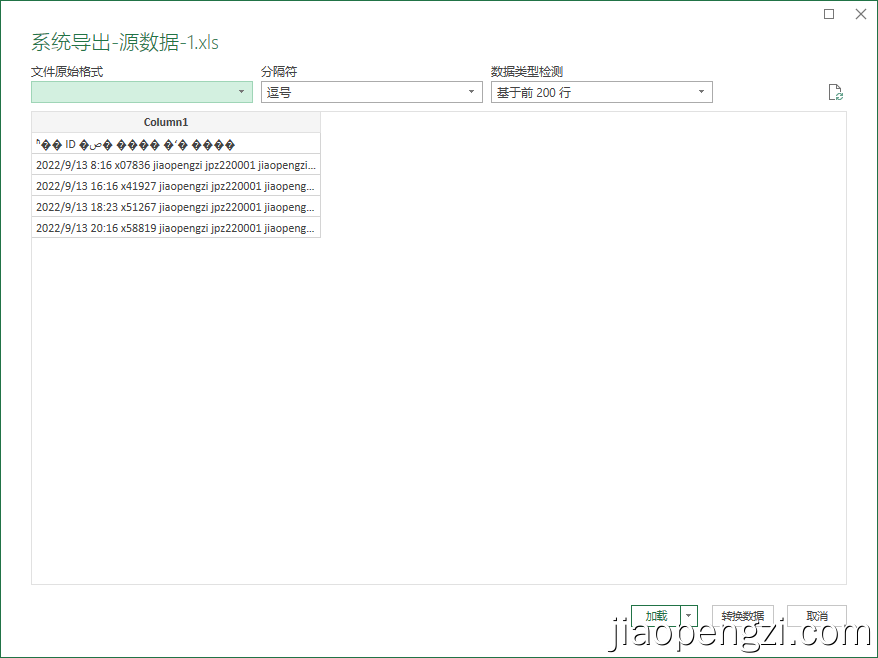
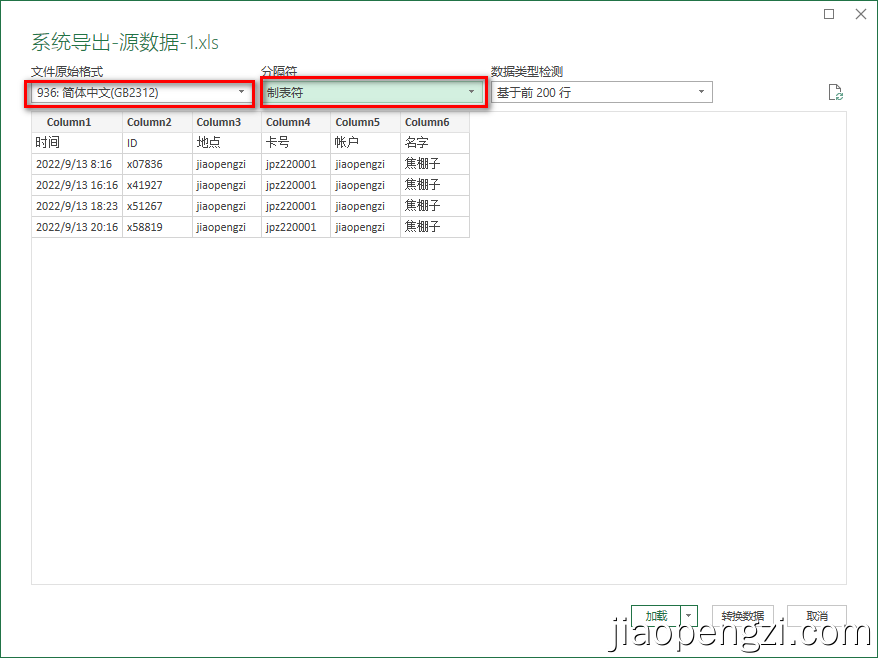
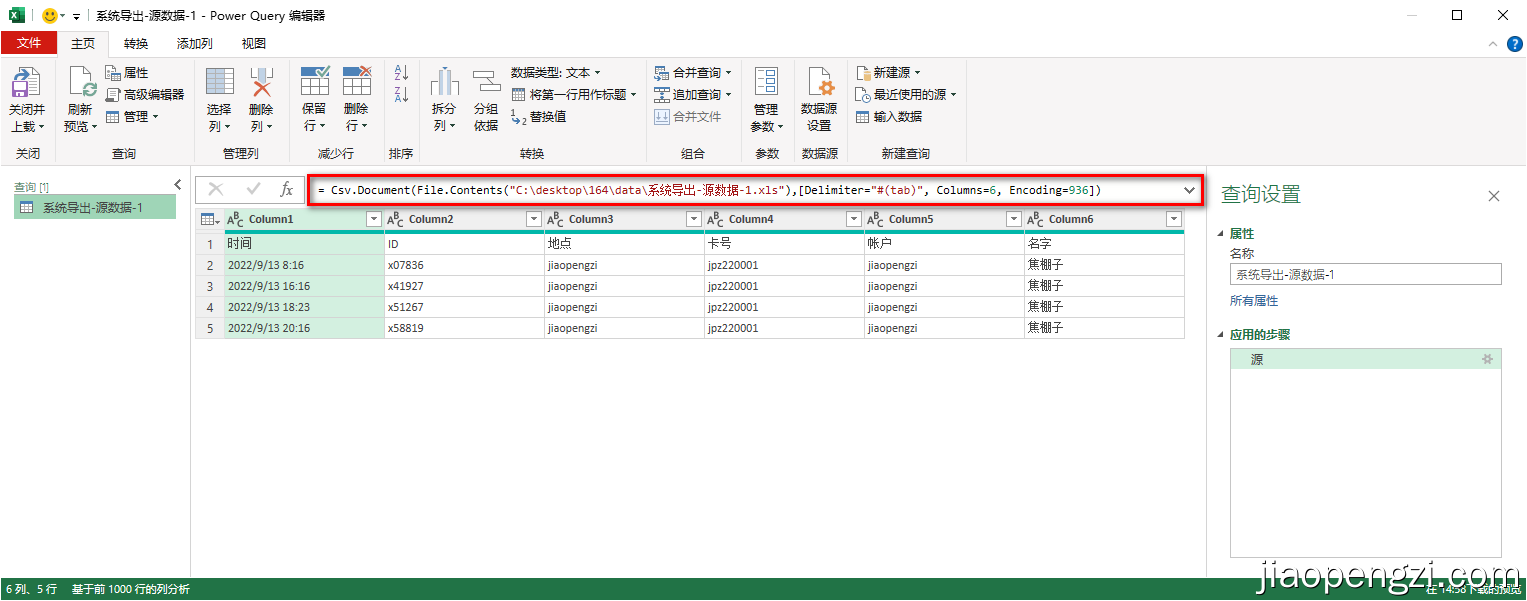
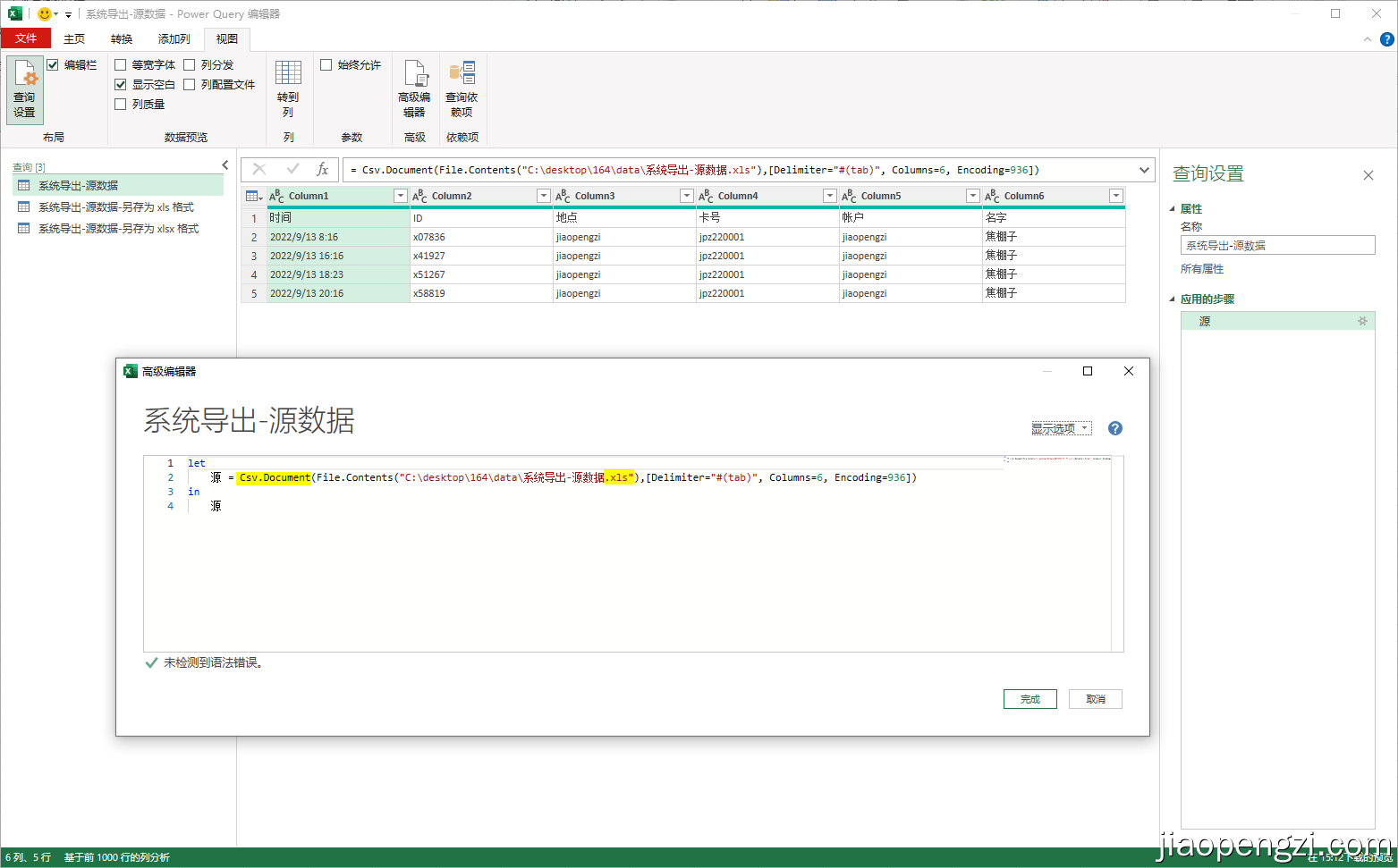
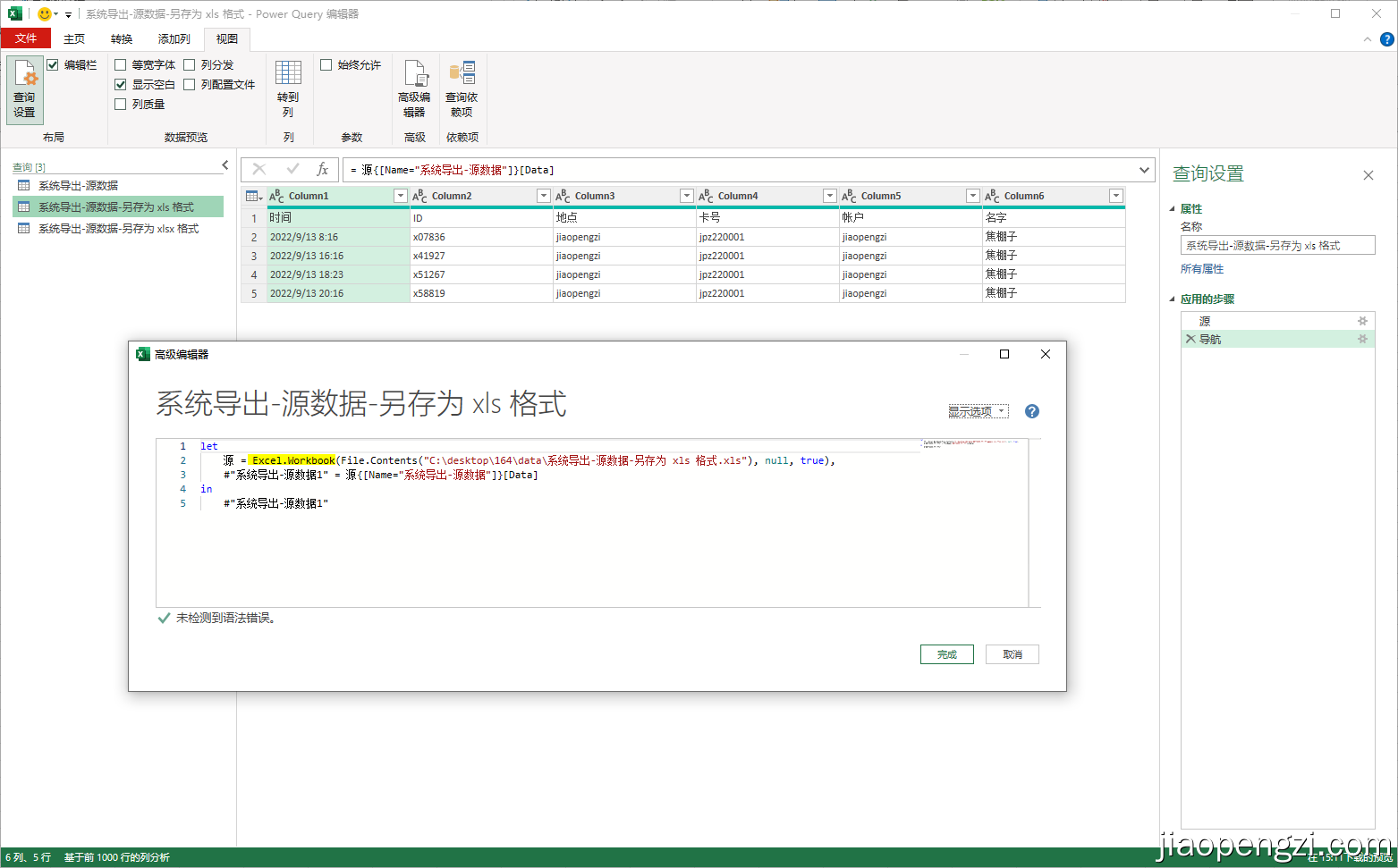
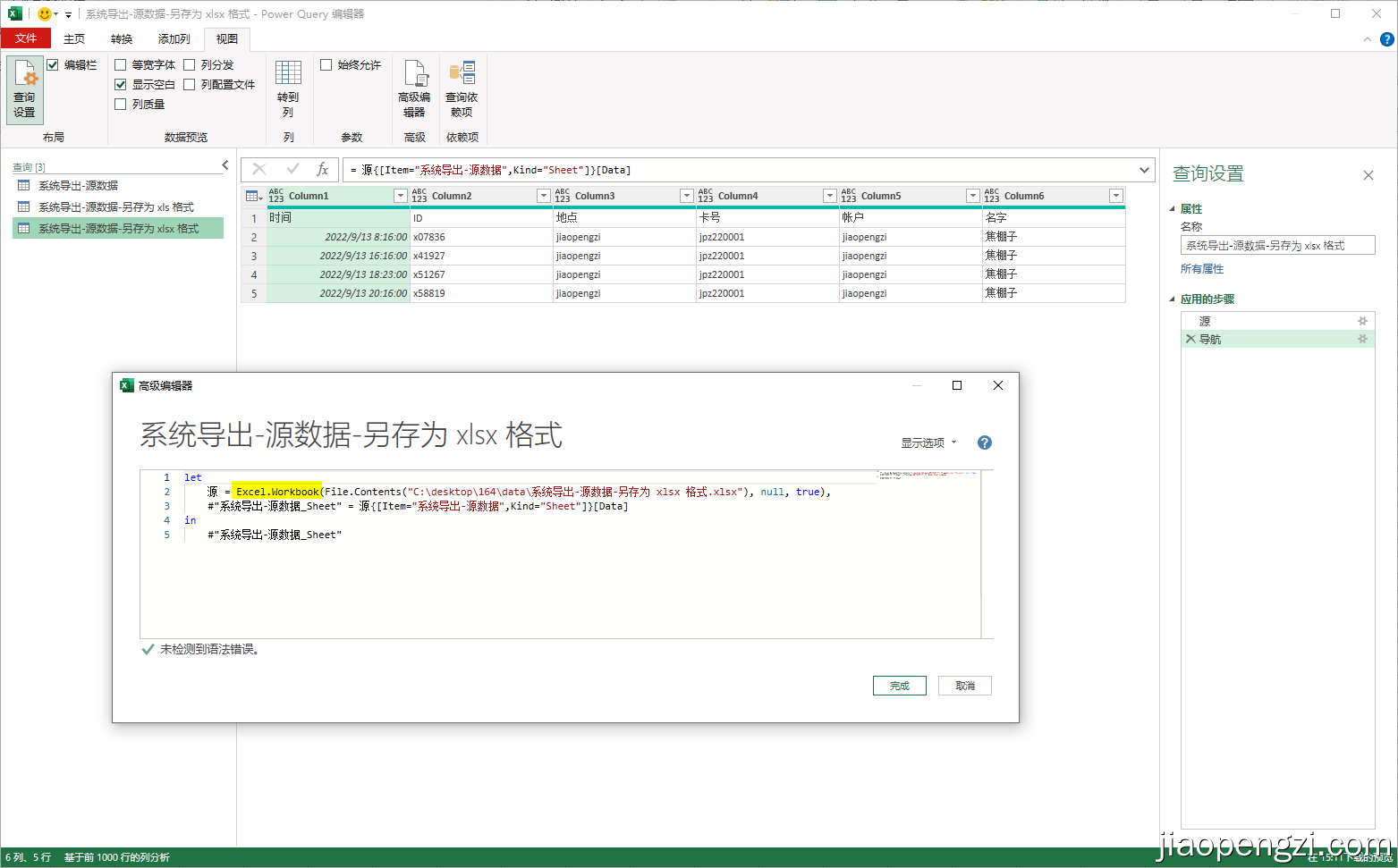


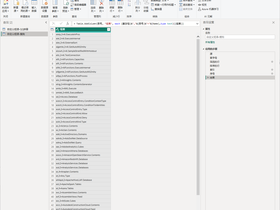
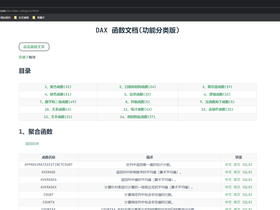
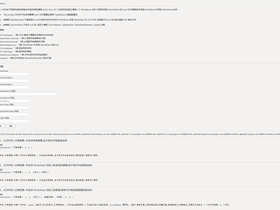
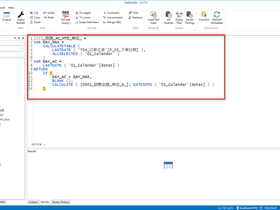
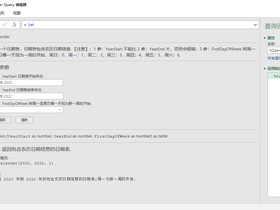


评论